lrc文件怎么打开 lrc是什么文件如何打开
近日有用户在电脑中发现了一种lrc文件,双击无法直接打开,很多人并不知道lrc是什么文件如何打开,其实这是一种歌词文件格式,打开方式有多种,如果你也有一样疑惑的话,那就可以跟随着笔者的步伐一起来看看lrc文件的详细打开方法,希望能够帮助到大家。
方法如下:
1、需要了解的是lrc文件是与音乐文件放在一起的,打开方式有两种一种是直接打开lrc文件查看里面内容,一种是通过音乐播放器播放音乐时,插入lrc文件查看歌词。
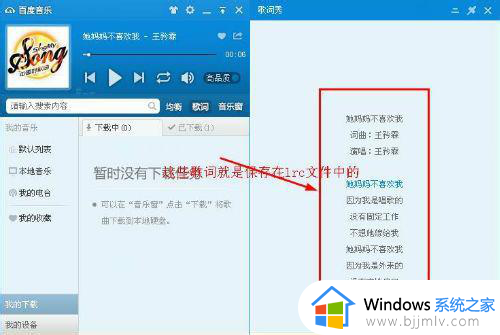
2、第一种打开lrc文件方式是用记事本打开,鼠标右键lrc文件,如果有用记事本打开选择就选这个,如果没有就在打开方式中选择记事本打开。
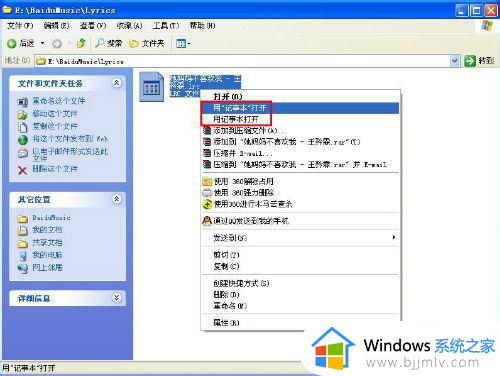
3、打开lrc文件后,就可以看到里面的歌词了,还没看到歌词前的显示时间,还有这些[ar:歌手名]、[ti:歌曲名]、[al:专辑名]、[by:编辑者(指lrc歌词的制作人)]、[offset:时间补偿值]的属性。
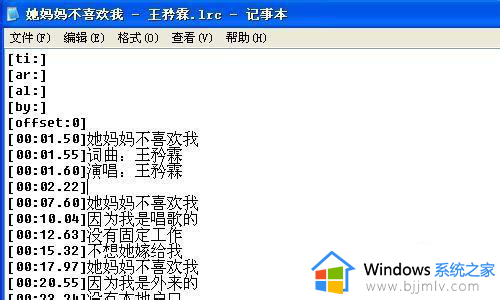
4、第二种打开lrc文件方式是用音乐播放器播放音乐时插入lrc文件,以百度音乐为例。我用百度音乐播放春天里,这时我不想用百度音乐给我匹配的歌词,觉得不好,那么我可以上传要融入的lrc歌词文件。插入方法是,在百度音乐歌词界面,右键选择“关联歌词”选项。
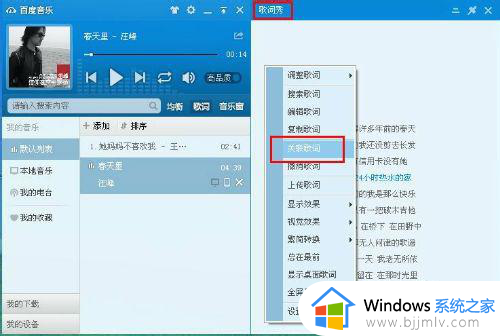
5、然后在打开窗口中选择你要匹配的歌词lrc文件打开,就可以看到你选择的歌词文件显示在百度音乐的歌词秀里了。
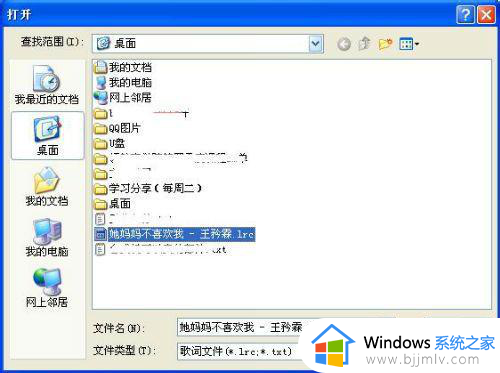
6、如果你想编辑歌词,只要按记事本打开文件后里面那样子便捷保存就可以了,也可以在百度音乐中直接编辑歌词。
关于lrc文件怎么打开的详细内容就给大家介绍到这里了,有需要的用户们可以参考上面的方法步骤来进行打开,希望帮助到大家。
lrc文件怎么打开 lrc是什么文件如何打开相关教程
- .dat文件用什么软件打开 dat是什么文件如何打开
- bin文件用什么软件打开 bin是什么文件格式如何打开
- cfg文件是什么用什么软件打开 cfg格式的文件怎么打开
- rtf文件怎么打开 rtf是什么格式文件如何打开
- exe文件怎么打开 exe是什么格式的文件如何打开
- bak文件怎么打开 bak文件是什么如何打开
- ofd文件怎么打开 ofd是什么格式的文件如何打开
- torrent文件怎么打开 torrent是什么文件如何打开
- et文件如何打开 et是什么文件怎么打开
- mpp文件用什么软件打开 mpp是什么格式如何打开
- 惠普新电脑只有c盘没有d盘怎么办 惠普电脑只有一个C盘,如何分D盘
- 惠普电脑无法启动windows怎么办?惠普电脑无法启动系统如何 处理
- host在哪个文件夹里面 电脑hosts文件夹位置介绍
- word目录怎么生成 word目录自动生成步骤
- 惠普键盘win键怎么解锁 惠普键盘win键锁了按什么解锁
- 火绒驱动版本不匹配重启没用怎么办 火绒驱动版本不匹配重启依旧不匹配如何处理
电脑教程推荐
win10系统推荐